パソコンのモデル ( 機種 ) 名の確認方法
Windows の場合
以下の手順に従って操作してください。
- Step 1 コマンド プロンプトの起動
- [ コマンド プロンプト ]を起動します。
※コマンド プロンプトの起動方法はOSにより異なります。
以下の各ページで起動方法を確認してください。
- Step 2 [ systeminfo ] を入力
- 以下のコマンドを入力(黄色字部分)後 [ Enter ] キーを押します。
Microsoft Windows [Version 10.0.15063] (c) 2017 Microsoft Corporation. All rights reserved. C:\Users\LocalUser>systeminfo入力するコマンド:systeminfo
- Step 3 情報の確認
- 表示された画面より、必要な情報を確認します。
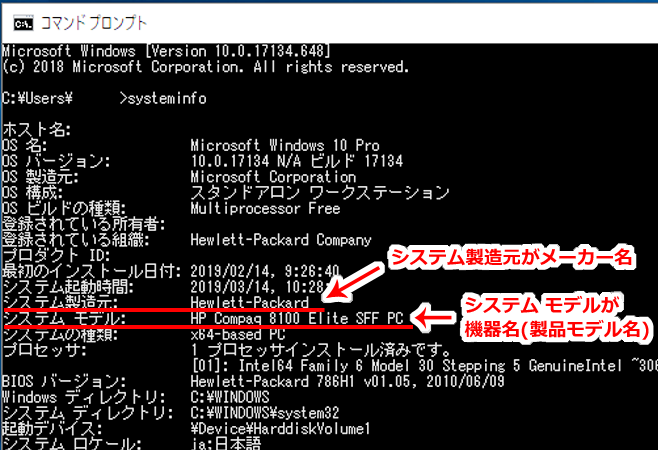
上の画像の例では、[ Hewlett-Packard ]が製造メーカー名、
[ HP Compaq 8100 Elite SFF PC ]が機器名(PCの製品モデル名)です。
Mac OS の場合
以下の手順に従って操作してください。
- Step 1 [ このMacについて ] を開く
- デスクトップメニューバーのアップルマークをクリックし、[ このMacについて ]をクリックします。
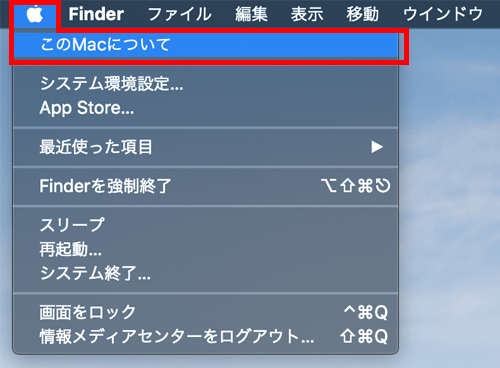
- Step 2 情報の確認
- 表示された画面より、必要な情報を確認します。
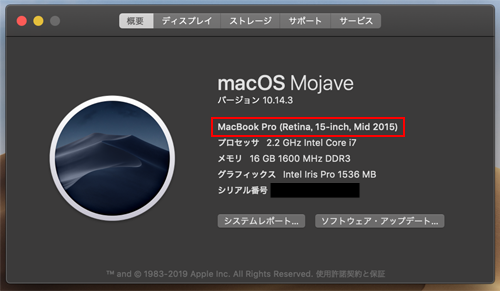
上の画像の例では、[ MacBook Pro (Retina, 15-inch, Mid 2015) ]が機器名(PCの製品モデル名)です。
Copylight © 2019 Joetsu University of Education, the Center for Information and Multimedia Education


